Scans op corrupte systeembestanden scannen en corrigeren in Windows

Als uw pc tijdens het opstarten buggy heeft ondervonden of problemen heeft met de installatie, is het mogelijk dat Windows-systeembestanden beschadigd zijn geraakt, verdwenen zijn , of zelfs zijn veranderd door een software-installatie ergens langs de lijn. Net als de meeste eerdere versies van Windows bevat Windows 10 een opdrachtprompt met de naam Windows Resource Protection waarmee systeembestanden kunnen worden gescand, geverifieerd en hersteld.
Als uw systeem kan starten, zelfs in de Veilige modus, kunt u de hulpprogramma rechtstreeks vanuit Windows. Als Windows niet start, kunt u het ook uitvoeren vanaf de opdrachtprompt die beschikbaar is wanneer u opstart vanaf uw installatiemedia naar de herstelmodus.
GERELATEERD: Hoe u de veilige modus start op Windows 10 of 8 (The Easy Way)
Om dit hulpprogramma in Windows uit te voeren, moet u de opdrachtprompt openen in de beheerdersmodus. Klik met de rechtermuisknop op het menu Start of druk op Windows + X op uw toetsenbord en kies "Opdrachtprompt (Admin)" in het menu Systeembeheer. U kunt ook gewoon deze handige sneltoets gebruiken.
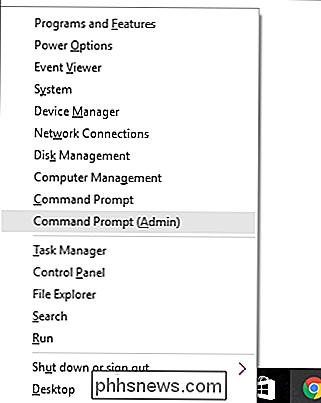
Wanneer u de opdrachtprompt hebt geopend in de beheerdersmodus, kunt u het hulpprogramma uitvoeren met behulp van de volgende syntaxis:
SFC [/ SCANNOW] [/ VERIFYONLY] [/ SCANFILE =] [/ VERIFYFILE = ] [/ OFFWINDIR = / OFFBOOTDIR = ]
De handigste optie is om het hele systeem meteen te scannen, dat zal scannen en proberen te repareren bestanden die zijn gewijzigd of beschadigd. U kunt dat doen met deze opdracht:
sfc / scannow
U kunt ook de opdrachtsfc / verifyonlygebruiken om op problemen te zoeken, maar geen herstellingen uit te voeren.
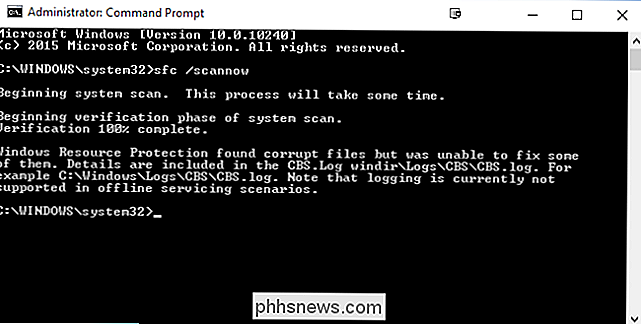
U kunt ook gewoon scannen of een bepaald bestand verifiëren met behulp van de/ scanfile = of/ verifyfile = opties samen met het volledige pad van het doelbestand, zoals dit:
sfc / scanfile = c : windows system32 kernel32.dll
Zoals we al zeiden, bestaat dit hulpprogramma voor eerdere versies van Windows, maar u kunt enigszins verschillende opties tegenkomen. U kunt altijd de opdrachtsfc /?gebruiken om alle ondersteunde opties voor uw versie van Windows te krijgen. En voor het geval u zich afvraagt waarom Windows Resource Protection de opdracht SFC gebruikt, komt dat omdat het hulpprogramma voorheen System File Checker heette.

Amazon Prime is meer dan gratis verzending: hier zijn al zijn extra functies
Miljoenen mensen hebben om de een of andere reden een Amazon Prime-abonnement: je kunt bijna alles krijgen wat je in huis hebt ontvangen. twee dagen, zonder extra verzendkosten. Maar Amazon Prime wordt geleverd met een heleboel andere functies waarvan u misschien nog niet weet. Hier zijn alle manieren waarop u de waarde van uw Prime-lidmaatschap kunt maximaliseren.

Moe van het krijgen van uw creditcard gestolen? Gebruik Apple Pay of Android Pay
Het lijkt steeds vaker te gebeuren. Een winkel wordt geschrapt en verliest de creditcardnummers van zijn klanten. Gebruik Apple Pay, Android Pay, Samsung Pay of een andere betaaloplossing voor smartphones en u zou immuun zijn voor deze schendingen. We ondersteunen hier geen enkele oplossing. Gebruik Apple Pay als je een iPhone hebt, Android Pay als je een Android-telefoon hebt, Samsung Pay als je een Samsung-telefoon hebt, enzovoort.



